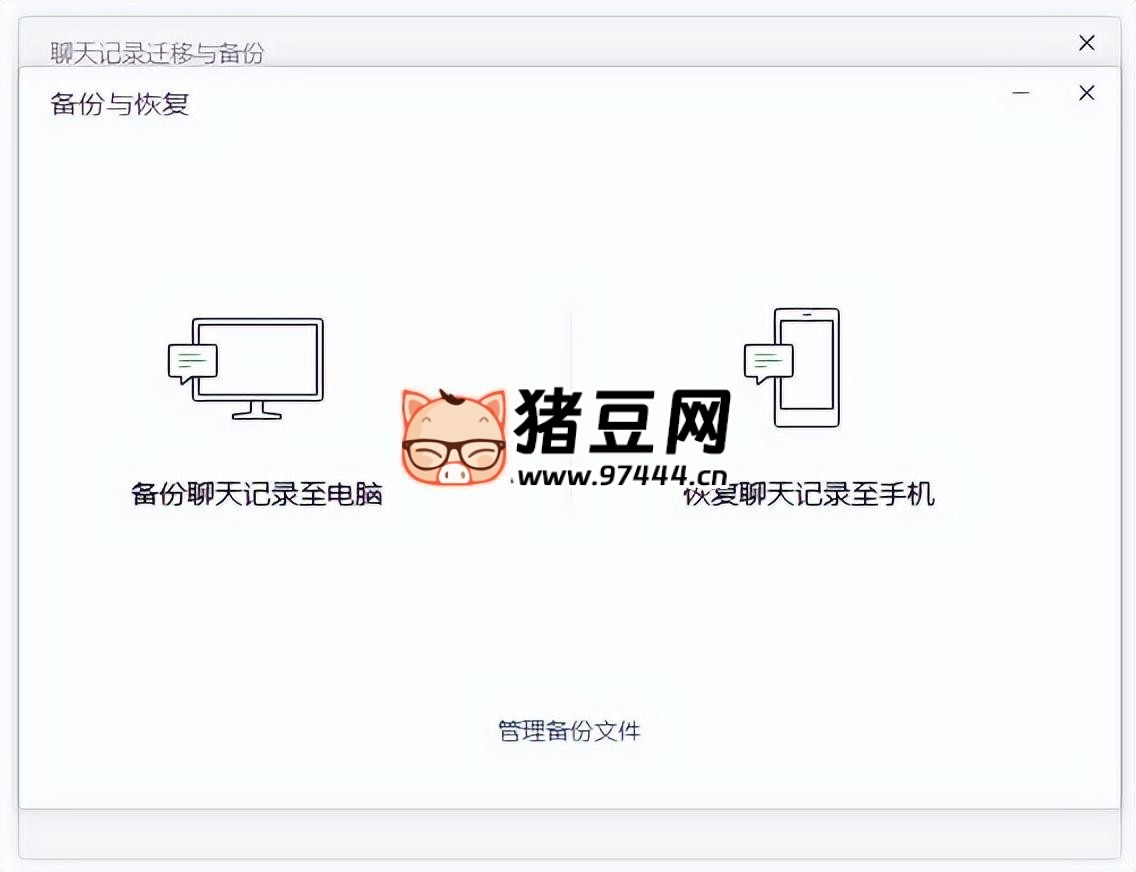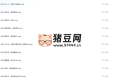iPhone15 发布后,很多人买了新 iPhone,经常会有苹果用户问,如何将旧 iPhone 的数据导入新手机,这几个数据传输技巧,收藏起来,说不定那天就能用上。
1、iPhone 对 iPhone,快速传输
1)新 iPhone 开机激活,按照设置向导进行设置,登陆 Apple ID,选择“从 iPhone 迁移”。
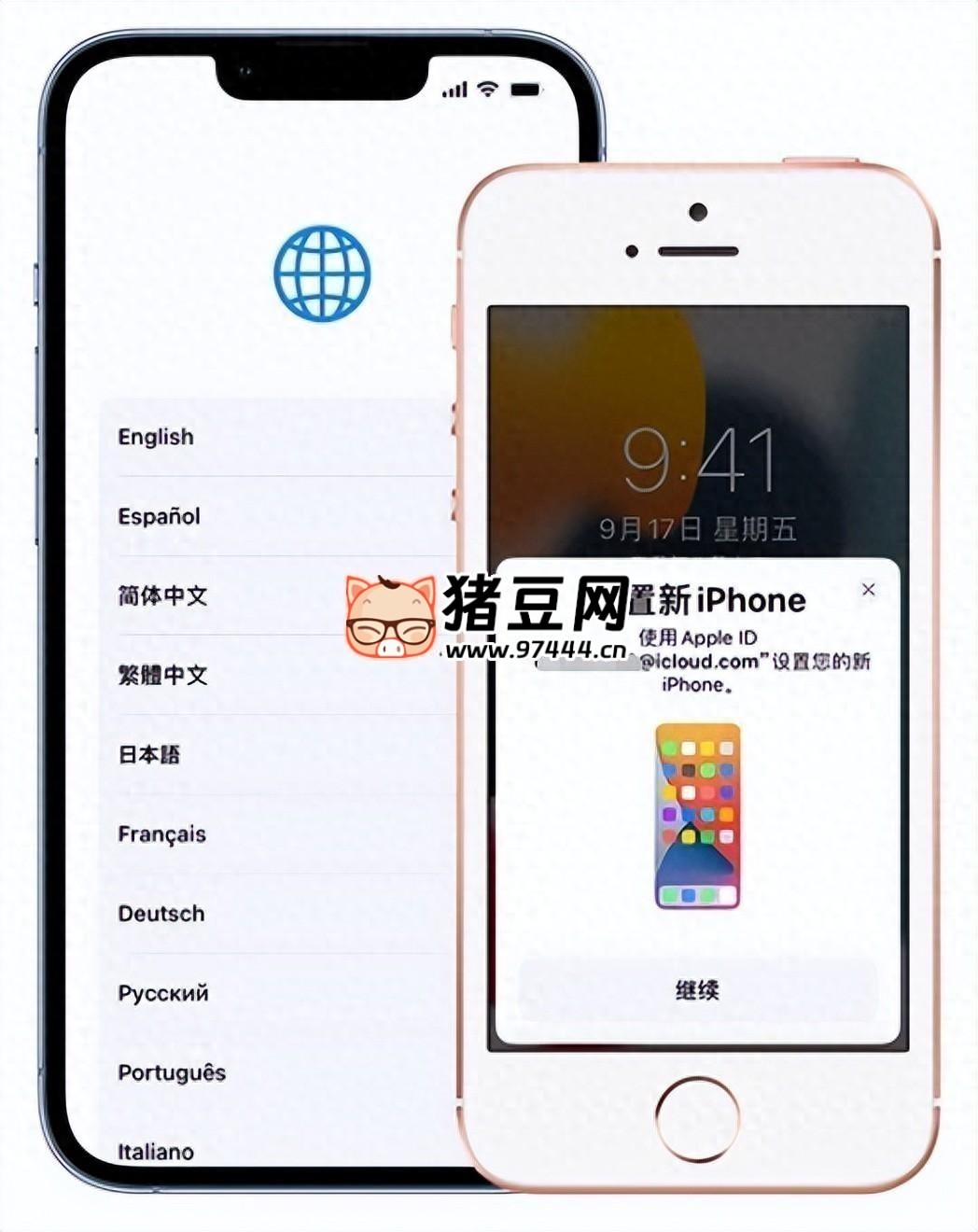
2)对准旧 iPhone,将旧 iPhone 放在新 iPhone 的相机视图中,使它们对准。

3)等待传输完成。不同的数据量,传输的时间不同,等待一个弹出窗口显示“完成”即可。
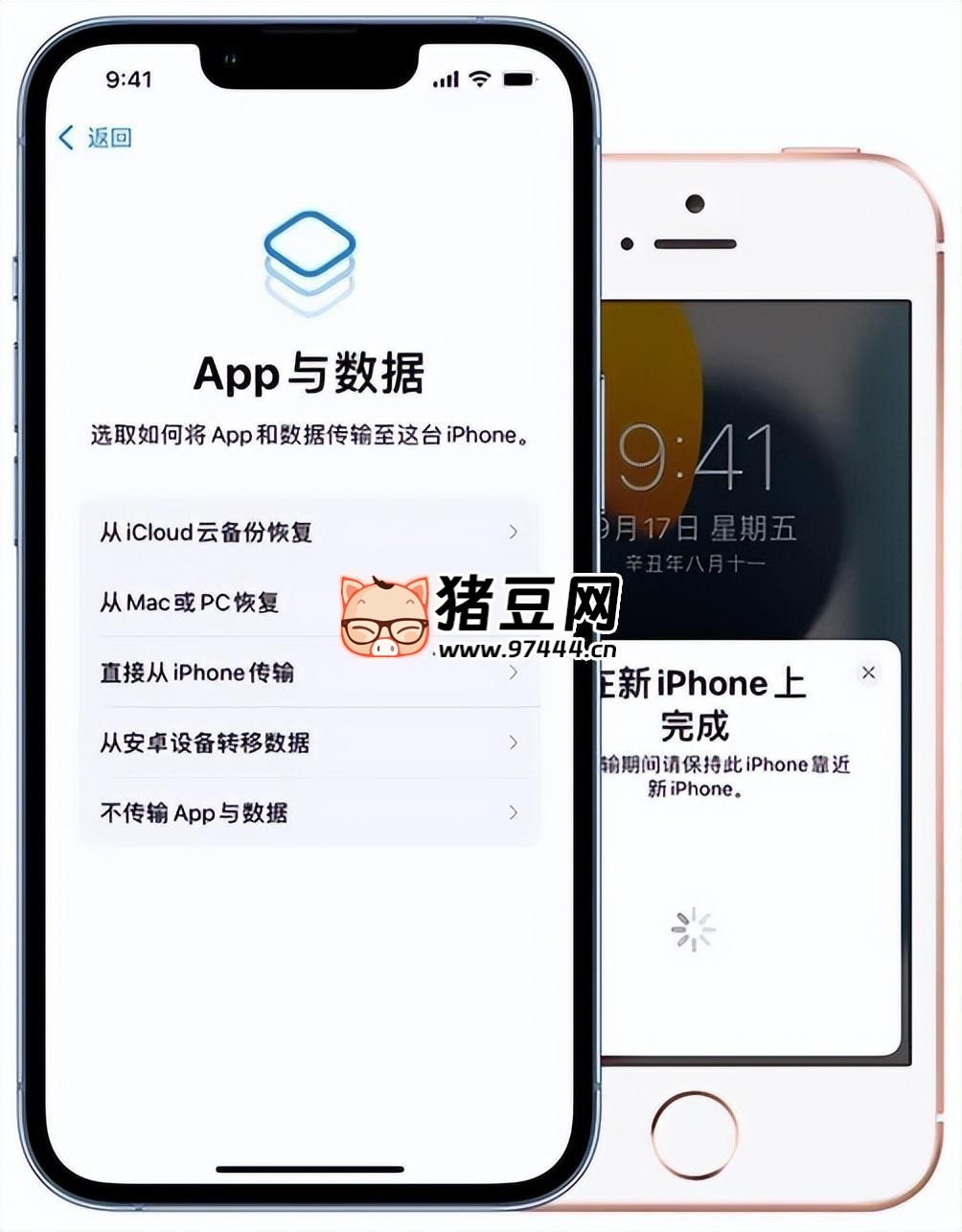
2、使用 iCloud 备份恢复
1)在旧 iPhone 上启用 iCloud 同步,进入设置 > 点击你的 Apple ID > iCloud。确保需要同步的项目(如联系人、日历、照片等)都开启。
2)在新 iPhone 上登录相同的 Apple ID,等待数据同步。
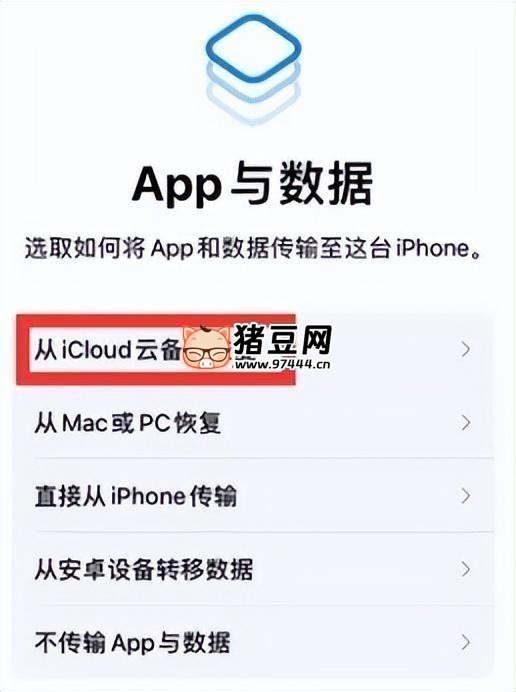
以上 2 种方法操作最简单,但有时候会出现数据恢复不成功。可以借助 iTunes 或第三方软件如 iMazing 进行备份恢复。
1、iTunes 备份和恢复
通过 USB 连接旧 iPhone 到电脑,打开 iTunes。
1)创建备份:选择你的 iPhone。在 “ 摘要 ” 选项卡下,选择“在本地创建备份”(如果你想要密码保护备份,选择“加密本地备份”)。
2)在新 iPhone 上恢复:将新 iPhone 连接到电脑上。在 iTunes 中,选择“恢复备份”。选择你刚刚创建的备份恢复即可。
2、iMazing 备份和恢复
iMazing 是一款 iOS 设备管理软件,比 iTunes 更丰富的功能,可灵活地管理他们的 iOS 设备上的 App 数据、文件和设置。先用 iMazing 进行备份,备份后恢复即可。iMazing 备份同步神器,iPhone 相册管理超方便
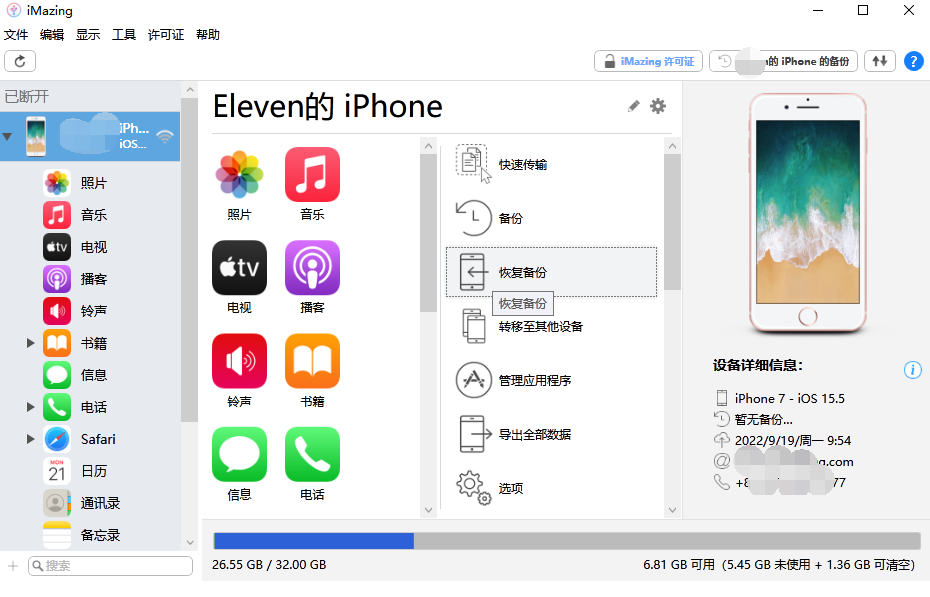
以上是几种常见新 iPhone 快速传输数据操作,按照步骤操作即可。
// 微信数据备份还原
如果只需要备份还原微信数据,可以用微信电脑版备份还原微信数据,几分钟就完成,方便快捷。